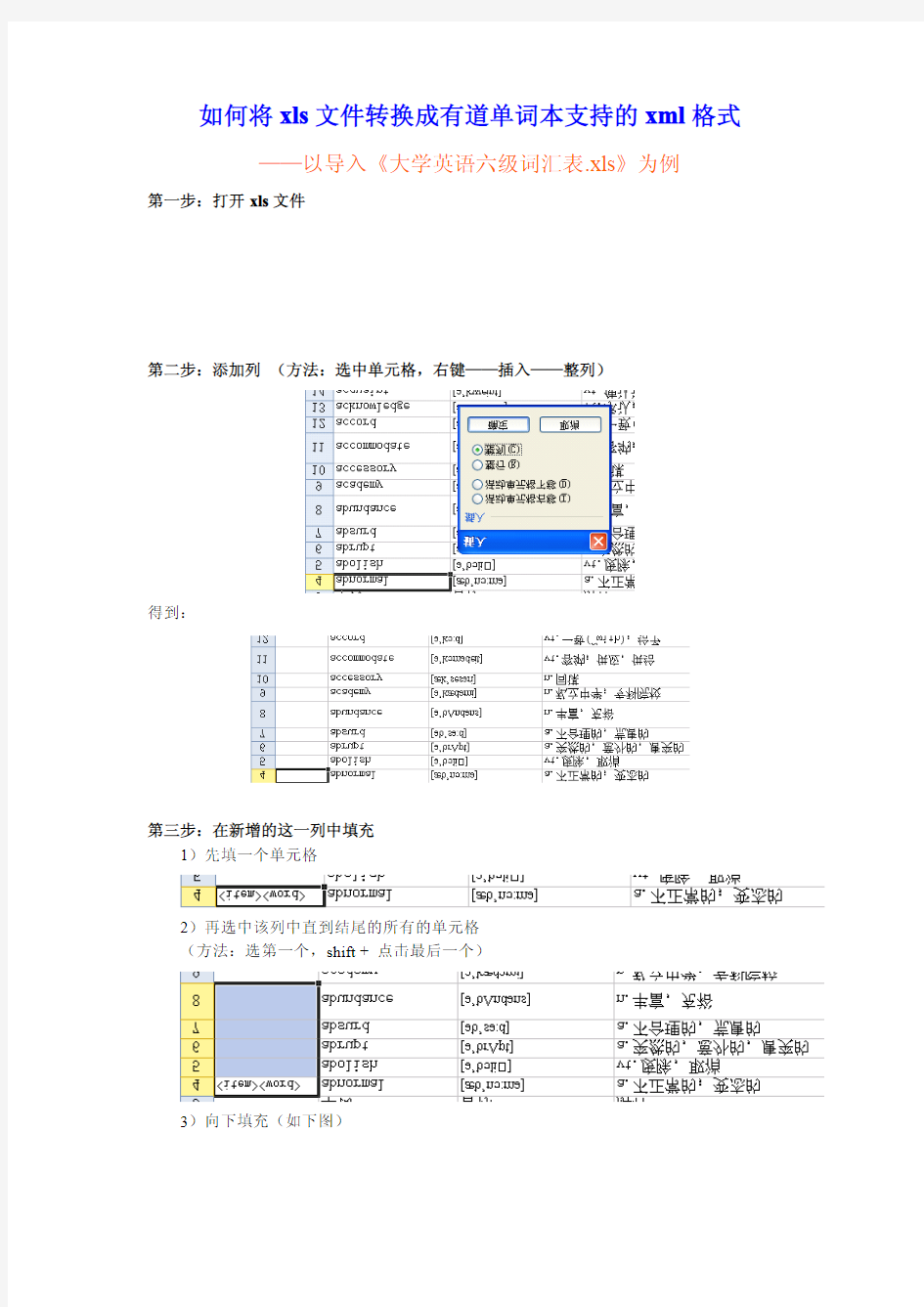
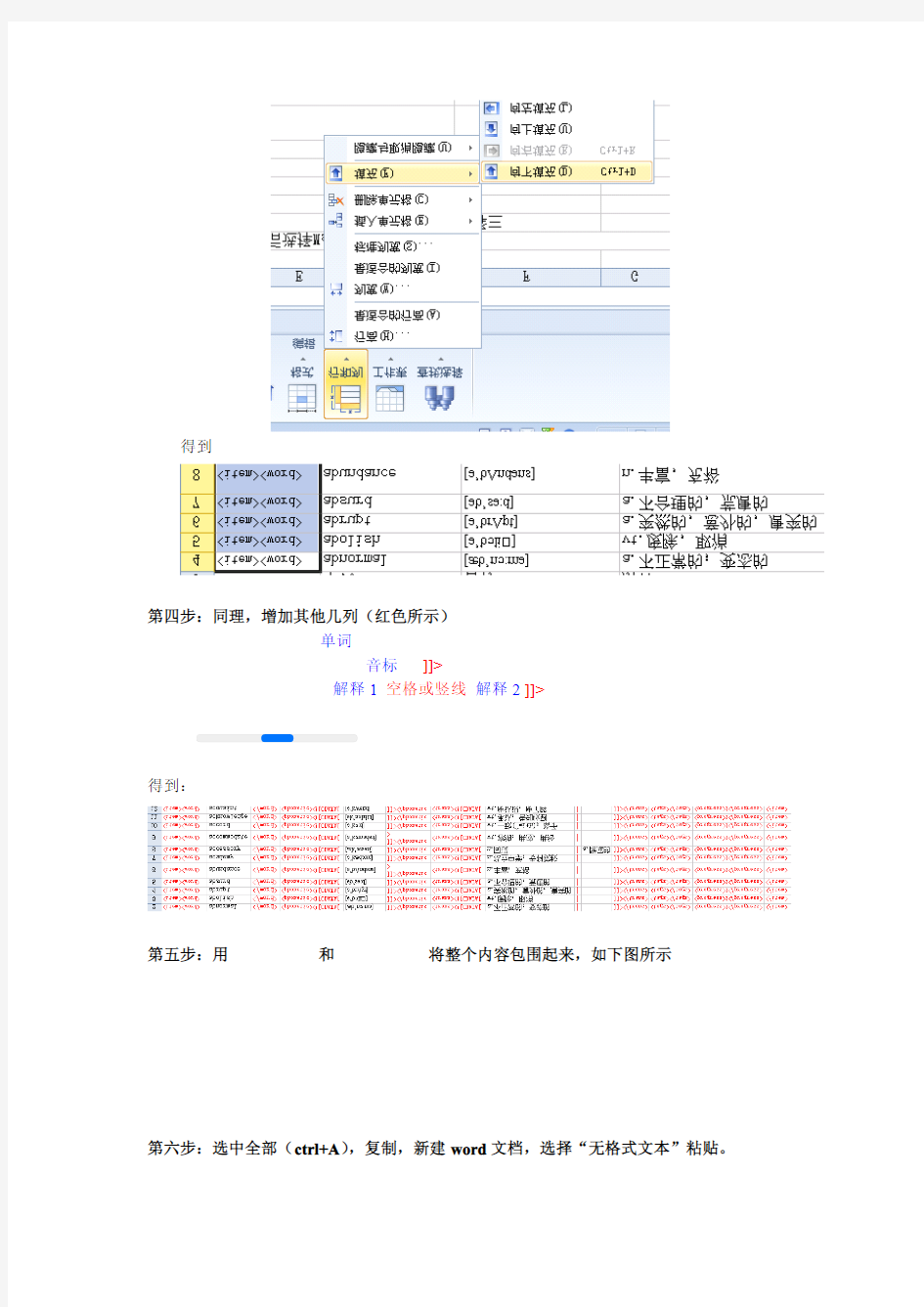
如何将xls文件转换成有道单词本支持的xml格式——以导入《大学英语六级词汇表.xls》为例
第一步:打开xls文件
第二步:添加列(方法:选中单元格,右键——插入——整列)
得到:
第三步:在新增的这一列中填充
1)先填一个单元格
2)再选中该列中直到结尾的所有的单元格
(方法:选第一个,shift+点击最后一个)
3)向下填充(如下图)
得到
第四步:同理,增加其他几列(红色所示)
得到:
第五步:用
第六步:选中全部(ctrl+A),复制,新建word文档,选择“无格式文本”粘贴。
第七步:全选(ctrl+A),替换(ctrl+F),目的是将制表符都去掉。
(方法:“查找内容”中填“^t”(或如下图所示在特殊字符里找到制表符),“替换为”里面什么都不填,点全部替换)
第八步:将WORD文档另存为文本文件(.txt文件)
方法1:“另存为”——>
“文本文件(*.txt)”——>弹出
“文本转换”对话框,选择“其
他编码”中的Unicode UCS-2,
(这时,从预览中看到,那些原
先显示不正常的音标变得正常
了)。如图。
方法2:全选(ctrl+A),新建文本文件,粘贴。会弹出如下对话框,点取消(意思是以Unicode编码方式保存)。或者在txt文本中选择“另存为”时,在编码方式那里选中Unicode。
第九步:将该文本文件的扩展名改为.xml
第十步:打开有道单词本,选择“浏览”标签——>“管理”——>“导入”——>选中刚刚生成的xml文件,点确定完成。
(by remotefish2012/09/29https://www.doczj.com/doc/525119636.html,/letsgoyes)
帮助首页>有道词典桌面版>特色功能 单词本攻略 有道单词本的目的,是帮助用户在学习和使用英语的过程中,更有效的积累生词,提升阅读效率和英语水平。以下是主要的设计思路和使用方法。 ?1.提升词汇量的最佳途径:在真实语境中积累 在真实语境中,例如读文章、看美剧、做真题时遇到的生词,是你最应该积累的单词,因为你很可能会再次碰到它们。同时,这些单词也更易于记忆,因为你更容易将单词与语境关联起来。更重要的,你还能了解单词的真实用法,而不仅仅是单词书上简单抽象的释义。 ?2.简洁有效的记忆方式:主动回忆 单词记忆的方式有很多,很多工具提供了单词拼写,释义选择,中选英,英选中……等多种手段。但是对于大部分的生词来说,我们只需要看见单词时知道含义就够了。为了最有效率的积累单词,在有道词典中记忆单词的方式采用了最简洁,并且被很多研究证明效果明显的“主动回忆(active recall )”。
3.适时、系统的反复复习,才能有效对抗遗忘 “单词总是背了忘,忘了背”,这应该是很多人经历过的痛苦。关于遗忘曲线的研究证明,通过适时、系统的反复复习,可以让短期记忆转化为长期记忆,从而避免遗忘。
我们会根据记忆曲线算法,计算出单词本中每个单词的最佳复习时机,提醒你进行及时的复习。在复习时,我们会根据你对每个单词的熟悉情况,调整其记忆周期。帮助你对简单的词顺利掌握,难词重点攻克。通过与系统的交互,你将会在不断反复的复习中,让单词遗忘速度越来越慢,直至完全掌握。 4.每天进步一点点,贵在坚持! 根据记忆曲线的方法,掌握一个单词需要复习10遍左右,完整周期约为两个月。虽然看起来时间较长,但是每一次复习的时间都不会浪费,完成整个周期后,这个单词就基本不会遗忘了。我们可以做一下简单的计算: 如果一个单词复习一遍需要5秒 掌握一个单词需要花的总时间=5秒×10遍=50秒 如果花10分钟,可以记住的单词数=10分钟/50秒=12个 如果坚持300天,每天花10分钟,可以记住的单词数=12个×300 =3600个
如何用pdf转换器将Excel转换成pdf的简单工具 现如今,网络各种软件资源的丰富,极大的方便了我们的日常生活和办公,以前我们可能为了实现一个小小的需求,往往需要搭上一天甚至更长的时候才能实现,还可能达不到预期的效果,而现在就不同了,你可以借助网络上的发达的网络资源迅速的实现,现在小编就以迅捷PDF转换成Excel转换器来教大家怎么轻松的把Excel文档方便的转为PDF文档 Pdf文件我们经常接触,我们只知道它是一种文件的格式,不能被编辑,但是它也没有我们想像得那么神秘,如果小编现在来分享一种简单的方法就可以让朋友们自己来制作Pdf文件,有兴趣来吗
如果有兴趣的朋友可以跟着小编的步伐一起来操作吧,让你亲自打造自己的pdf专属文件,那样的话你就会有一种不一样的成就感,要打造自己的pdf文件,首先你得准备一个pdf转换器,这个软件在网上就可以下载 安装好这个软件后,简单三步教你打造自己的Pdf文件,概括地说就是添加文件,设置地址,开始转换,所以第一步就是添加自己已经准备好的Excel文档,你得先打开这个软件,在软件的左边导航栏内找到“Excel转PDF”这个菜单,选择这个功能
添加文件也有两种方法供你选择,一种是直接把你的这个Excel文档拉到软件上面来,另一种就是选择软件上面的添加文件按钮,这都随便你自己喜欢用哪种方式 添加好文件之后,现在来设置这个文件转换好之后PDF文档保存的地址了,一般的情况下,软件默认的为电脑的桌面,你也可以点自定义功能来设置自己个性化的文件夹 以上步骤都完事之后,现在就是最关键的步骤了,那就是开始转换了,你只需要点击软件上面的“开始转换”这个按钮就可了 这时就在你设置的文件夹内看到一个和你的原Excel文档同名的一个PDF文件,现在来看看这个文件的效果吧,看这是不是很简单呀,看着自己做的Pdf文件是不是很有成就感呢
pdf文件怎么转成excel PDF文件通常被用于浏览模式,但是有时需要复制或者制作成表格,怎么办呢? 普通的PDF转换成Excel转换器识别技术相对薄弱,因此其最终转换出来的Excel文件内容经常出现识别错误,例如文字乱码、样式错误以及排版混乱等,部分PDF转换成Excel转换器甚至还会出现转换过程当中,整个系统资源占用大幅上升导致系统死机重启的现象。 针对上述现象,迅捷PDF转换成Excel转换器全面启用了新一代的超线程处理技术。针对多核心CPU的优化技术,使得软件在执行PDF内容识别上效率更高,速度更快。在识别技术上,迅捷技术开发团队融入了智能化的PDF文件解析技术,通过深度PDF文件内容解
析,可以对PDF文件内容进行大幅度的识别和转换,确保最终转换出来的Excel文件内容与原PDF文件保持一致。 PDF怎么批量转换成Excel?除此以外,迅捷PDF转换成Excel 转换器拥有真正意义上的批量转换技术。由于具备真正意义上的超线程技术,使得软件本身的批量PDF转Excel成为可能,是目前国内首款全面支持批量PDF文件格式转换的转换工具。 PDF转Excel转换器专业版特色一览: 1. 八大文件格式转换模式,支持Office文件与PDF文件之间的互相转换。 2. 被加密过的PDF文件同样支持转换,同时支持指定PDF页面范围进行转换。 3. 批量PDF转换技术,支持同步转换成为不同的文件格式(Excel、TXT、JPG、Excel、PPT等等。) 4. 深度PDF文件内容识别技术,全面提升内容识别率,转换质量优异。 5. 专业QQ在线客服团队,不会转?转不好?交给我们来处理。 迅捷PDF转换Excel转换器更适合专业用户使用,尤其是办公用户、编辑,或者需要撰写论文长期接触PDF资料的用户,以及对转换质量和功能有更高要求的高端用户。
英语句子单词翻译器 英语句子单词翻译器 篇一: 优美的英文句子带翻译美句集锦如果只是遇见,不能停留,不如不遇见。 If we can only encounter each other rather than stay with each other,then I wish we had never encountered. 2。宁愿笑着流泪,也不哭着说后悔。心碎了,还需再补吗, I would like weeping with the smile rather than repenting with the cry, when my heart is broken, is it needed to fix? 3。没有谁对不起谁,只有谁不懂得珍惜谁。 No one indebted for others, while many people don t know how to cherish others. 4。命里有时钟需有命里无时莫强求 You will have it if it belongs to you, whereas you don t kvetch for it if it doesn t appear in your life. 5。当香烟爱上火柴时,就注定受到伤害 When a cigarette falls in love with a match, it is destined to be hurt. 6。爱情…在指缝间承诺指缝…。在爱情下交缠。 Love ,promised between the fingers Finger rift, twisted in the love 7。没有人值得你流泪,值得让你这么做的人不会让你哭泣。 No man or woman is worth your tears, and the one who is, won?t make you cry. 8。记住该记住的,忘记该忘记的。改变能改变的,接受不能改变的。 Remember what should be remembered, and forget what should be forgotten. Alter what is changeable, and accept what is unchangeable. Love is like a butterfly. It goes where it pleases and it pleases where it goes. 爱情就像一只蝴蝶,它喜欢飞到哪里,就把欢乐带到哪里。
]]> PDF转excel在线转换 PDF转换成excel表格这一过程的实现方便了很多办公职员,能结合自己的实际工作情况来安排工作中的问题。当要利用PDF中的统计内容时可以通过转换器进行转换。现在的技术水平也可以实现在线转换,迅捷PDF转换器可以轻松进行在线转换。 目前,网络上有不少PDF转换成Excel转换器软件,但是不同软件有不同的转化率,通俗来说就是PDF 转换成Excel的质量高低。在此小编介绍一种在线PDF转换成Excel文件的方法。 PDF转换成Excel的原理是:先将PDF文档中的文档元素提取出来,然后再将这些文档元素一个一个的复制到新生成的Excel文档中,并将原PDF文档中的排版信息也引用到Excel文档中。这样,PDF文档中的文字,图片,表格,注释等等文档元素就能转换成Excel文档中相对应的元素。 步骤/方法: 步骤一、打开在线PDF转换器平台,选“PDF转Excel”转换模式。这里软件支持多种转换格式,比如PDF转Word、Word转PDF、Excel转PDF、PDF转Excel、PPT转PDF等,后续还将陆续开放更多的文件格式转换支持。 步骤二、点击“选择文件”并上传需要转换的PDF文件,目前支持最大限度2M文件; 步骤三、上传完毕后,点击开始转换按钮,同时等待下载转换完成的Excel表格。 值得一提的是,该免费PDF在线转excel转换器是完全基于云端服务器的网页版,意味着用户无需下载、安装任何软件即可实现转换的需求。而且,不同于普通的在线转换工具,该PDF在线转换成excell转换器能够实现多种不同文件格式的转换,进一步满足了更多不同用户的需求。 转换前的PDF文档: excel是我们经常会使用到的一类文档格式,较为常用。但在传输excel文件的时候发现文档打开后经常会出现乱码的情况。然而造成文档乱码的原因有很多,解决起来不是那么的方便。所以很多个人或企业在传输excel文件时会选择将excel转pdf然后再进行传递。如果有不了解如何把excel转pdf方法的小伙伴可以跟随小编一起转换哟! excel转pdf: 想要把excel转pdf的方法有很多,但是在转换质量上参差不齐,因此小编使用了自身较为常用迅捷PDF转换器的‘excel转pdf’功能进行转换。 当PDF转换器功能切换到所需的excel转pdf界面后把准备好的excel文件添加到右侧指定位置。添加的方式有很多种,任选其中一种方式进行添加就可以了。 随后添加好的一个或多个excel文件会在指定位置呈现出来,此时我们点击右下角的‘开始转换’按钮即可把添加好的excel转pdf。 在excel转pdf前如果不想把转换后的文件保存到默认位置,则可以通过输出目录的浏览按钮进行调整。 拓展: 除了上述使用PDF转换器把excel转pdf的方法外,还可以使用支持excel转pdf的在线网站进行,而我们首先要做的则是选择好对应的excel转图片功能。 随后网站会根据所选功能跳转到指定页面,这时我们要‘点击选择文件’把pdf 文档添加到指定位置。除此之外还可以使用拖拽的方式直接把excel文档拖拽到指定区域。 而后通过页码选择调整excel文档想要转换的页码,接着点击开始转换按钮就可以把添加好的excel文档转换成pdf格式。 excel转pdf该如何实现?通过以上一个转换方法和一个拓展方法你学会了吗,当excel文档转换成为pdf格式后将会更好地避免文件出现乱码的情况。希望以上转换方法可以帮助到你哟! 单词本 一、添加单词 1.在屏幕取词,划词释义或词典查词界面,点击单词本按钮即可收藏当前查询的单词。 2.再次点击单词本按钮,可进行单词的编辑。 二、复习单词 在您有单词需要复习时,词典会以几种方式提醒您复习: 1. 任务栏的定时提醒 2. 在复习界面,建议您先回想单词的意思,然后显示释义核对,最后点击“记得”或“不记得”, 将记忆信息反馈给系统。 三、浏览和整理单词 A.登录单词本:登录之后,您可以将单词同步到服务器,防止数据丢失,并能在多台电脑和手机间同步; B.设置:调整单词复习提醒/发音/每日新词限额等设置; C.模式切换:可以使用列表模式或者卡片模式浏览列表中的单词; D.筛选:可以从分类/时间/完成度等几个方面对列表中的单词进行筛选; E.管理:包括分类管理/导入/导出; F.加入/退出复习:将当前选中单词加入或退出复习计划,加入复习计划后的单词才会根据记忆曲线周期提醒复习; G.选择框:可以多选或者全选单词,(tip:按住ctrl或shift键可进行快捷的多选); H.按某一列排序:点击每一列的标题,可以按照该列升序或降序排列; I.右键菜单:右键菜单中可以对选中单词进行快捷的编辑/删除/加入复习计划等操作。 ?单词本攻略 ? 1.提升词汇量的最佳途径:在真实语境中积累在真实语境中,例如读文章、看美剧、做真题时遇到的生词,是你最应该积累的单词,因为你很可能会再次碰到它们。同时,这些单词也更易于记忆,因为你更容易将单词与语境关联起来。更重要的,你还能了解单词的真实用法,而不仅仅是单词书上简单抽象的释义。 ? 2.简洁有效的记忆方式:主动回忆 单词记忆的方式有很多,很多工具提供了单词拼写,释义选择,中选英,英选中……等多种手段。但是对于大部分的生词来说,我们只需要看见单词时知道含义就够了。为了最有效率的积累单词,在有道词典中记忆单词的方式采用了最简洁,并且被很多研究证明效果明显的“主动回忆(active recall )”。 PDF文件和Excel表格都是我们在办公中经常需要用到的两种格式的文件,它们两个看似没有关联,但是学会一些方法可以将它们进行转换哦。我们知道PDF文件是不能直接编辑的,将PDF文件的内容转换为Excel表格也是可以的。今天小编就来为大家分享一些PDF转Excel技巧,有需要的小伙伴可以尝试一下。 转换方法一:软件转换 使用工具:迅捷PDF转换器 PDF转换器是我们在工作经常会用到的一个办公软件,它可以完成PDF文件与多种文件的转换,还可以实现PDF的多种操作,如PDF的分割与合并、PDF压缩、PDF添加密码与解除密码等。 首先,我们将这个PDF转换器下载安装完成后,将其打开,在PDF转换器弹出的功能页面中选择“文件转Excel”功能。具体的功能在页面左侧区域可以选择。 接下来,需要大家将PDF文件添加一下,上传文件时,可以选择添加文件的对 应按钮,或是将文件拖拽到固定的区域均可。页面中的几种方式,大家可以根据自己需要进行选择。 最后就是进行文件的转换了,我们如果有需要的话,可以将输出目录中文件的保存位置修改一下,再去点击转换的按钮就可以了。 转换方法二:在线转换 使用工具:PDF在线网站 将PDF转换为Excel使用PDF在线网站一样是可以的,先是在浏览器中将需要的在线网站找到,然后进入首页选择PDF转Excel功能。 进入PDF转Excel的网页后,将需要的PDF文件上传一下,就可以选择自定义设置的选项了。其中有转换页码、转换格式、转换模式这几项可以选择、完善好设置就可以转换文件了。 PDF转Excel如何转换?现在大家知道有哪些转换的方法了吧!按照上面的转换操作很快就可以完成PDF文件的转换了。 如何将xls文件转换成有道单词本支持的xml格式——以导入《大学英语六级词汇表.xls》为例 第一步:打开xls文件 第二步:添加列(方法:选中单元格,右键——插入——整列) 得到: 第三步:在新增的这一列中填充 得到 第四步:同理,增加其他几列(红色所示) 第七步:全选(ctrl+A),替换(ctrl+F),目的是将制表符都去掉。 (方法:“查找内容”中填“^t”(或如下图所示在特殊字符里找到制表符),“替换为”里面什么都不填,点全部替换) 第八步:将WORD文档另存为文本文件(.txt文件) 方法1:“另存为”——> “文本文件(*.txt)”——>弹出 “文本转换”对话框,选择“其 他编码”中的Unicode UCS-2, (这时,从预览中看到,那些原 先显示不正常的音标变得正常 了)。如图。 方法2:全选(ctrl+A),新建文本文件,粘贴。会弹出如下对话框,点取消(意思是以Unicode编码方式保存)。或者在txt文本中选择“另存为”时,在编码方式那里选中Unicode。 第九步:将该文本文件的扩展名改为.xml 第十步:打开有道单词本,选择“浏览”标签——>“管理”——>“导入”——>选中刚刚生成的xml文件,点确定完成。 (by remotefish2012/09/29https://www.doczj.com/doc/525119636.html,/letsgoyes) 有时候我们有PDF格式的表格,但是在PDF里面我们不能够进行类似EXCEL 的操作,所以我们需要将PDF格式的转换成EXCEL格式的进行操作,下面我就是讲怎样把PDF格式转换成EXCEL格式。 ▲▲注意:和PDF转word一样,如果PDF文件是加密的,是不能够转换的;对于一些完全没有excel特征的表格请不要尝试使用下面的软件进行转换,肯定不会成功的,还是乖乖滴转成word格式的比较好。 ★★重要------如何判断是否加密:用adobe reader或者adobe acrobat软件打开你的PDF文件,如果提示输入密码的话,那么这个文件不用多说肯定是加密的。如果打开没有要求输入密码,打开后看软件标题栏处,PDF文件名称后面如果有“(已加密)”三个字样的(见下图示例),那么这个文件还是加密文件,这种文件也是不能够直接转换的,需要去掉权限以后才能够转换,相见本文最下面注意事项。 工具/原料 ?AnyBizSoft PDF Converter V2 ?PDF Grabber 6.0 ?PDF Converter Elite 2009 ?Able2Extract Professional V6 ?Solid Converter PDF V6 ?ABBYY finereader V9或者以上版本 步骤/方法 1.AnyBizSoft PDF Converter V2 本人 推荐使用等级★★★★ AnyBizSoft PDF Converter 是一款PDF 转多种格式的软件,select部分是你要转换输出的格式,你要什么格式就选择什么格式,前提是你一定要安装微软的OFFICE办公软件。 select区域我们选择excel图标的那个(表示要转换成excel),从下面add files处添加你要转换的PDF文件,然后点那个大大的convert就可以了,转换好以后就可以用excel打开查看效果了。 2.PDF Grabber 6.0 本人推荐使用等级★★★ PDF Grabber 6.0也是一款PDF 转多种格式的软件,只是它对中文的支持没有AnyBizsoft PDF convert好。 不一样的win8 不一样的有道词典 导言:有道公司产品总监詹晓文认为,win8 Metro应用会变成一个非常大的平台,一方面Windows是全球用户最多的个人操作系统,这个系统的用户将来大部分都会升级到win8,另一方面移动互联网快速发展,平板电脑越来越普及,win8平板电脑也会推动Metro应用的大发展。 作为产品总监,2006年加入网易有道的詹晓文负责有道词典和翻译类业务,根据他的介绍,“有道词典”开发的第一个平台就是Windows,由于看好win8的前景,“有道词典”很早就开始布局Metro应用的开发。 网易有道公司产品总监:詹晓文 詹晓文认为Windows Store应用商店是一个非常好的应用分发模式,为用户提供了一个非常方便安全的入口,给开发者也提供了很好的发布软件平台。在传统的PC软件分发模式里面,用户需要到搜索引擎和下载站等地方找软件,经常会遇到各种恶意软件,Windows Store比较好解决了这些问题,方便用户。作为中国市场占有率颇高的免费词典翻译产品,“有道词典”支持Windows、Mac、Windows Phone、iPhone、Android、J2ME等多个平台,客户端总安装量巨大,而Windows用户就达到1.2亿,由于传统发布渠道非常多,如下载站、软件管家、搜索引擎、官网、门户网站等,维护起来耗费大量成本,而Windows Store的出现,将帮助有道词典更从容的为这些用户提供发布、升级等服务。 “尽早参与一个有潜力的发展平台,能够具有很好的先发优势”,詹晓文介绍道:“我们过去在AppStore里面的经验,同类应用里最先推出来的一般会获得更多的关注和安装量,现在…有道词典?是Windows Store中国区里第一款词典翻译类应用,在win8 RP发布的时候,我们获得Windows Store的首屏推荐。” 据詹晓文介绍,在开发Metro版词典的时候,win8本身也处在非正式版阶段:“有时候遇到bug,无法确定是我们的问题,还是Windows 8的问题,当时做了很多尝试,想了很多小技巧来绕过这些问题。期间,微软的中国员工与我们积极沟通,帮我们查找问题,给了我们很大的帮助。这次开发过程比较特殊,是在一个逐渐完善的平台上开发,有一些不同的乐趣和苦恼。” 在詹晓文看来,Windows Store提供的一些与其他应用市场不同的特色,比如“买前使用”机制、较高的分成比例等,对开发者来说都很有吸引力,特别是“买前试用”机制,对于一些收费应用来说是一个非常好的推广方式,开发者无需开发额外的免费限制版,用户需要付费时也无需 有道词典“网络已断开”的解决办法 有道词典的生词本很好用,查词的时候点一下就能加入生词本,还会根据记忆曲线按时提醒你复习,所以近来我一直在用有道词典。 但是,有道词典经常会出现诡异的“网络断开”问题,在左下角显示一个小叉,提示“网络已断开”,不能登录服务器,这时不能获取单词的发音和详细解释,生词本也不能同步。为什么说诡异呢,因为这时候整个电脑的网络明明是好的,可以打开网页、上QQ、玩网游等等,总之上各种网站都毫无问题,只有这个有道词典连不上网。 为了解决这个令人郁闷的问题,我试了各种办法。重启有道词典、重启电脑、重装有道词典、装不同版本的有道词典,都没用。在网上搜索,发现很多人遇到类似问题,但一直没有有效的解决办法。搜索结果一般都说是自己的网络设置问题,还有的说设置防火墙,有的说设置代理,但是我试了也都没用。 我还向有道客服提交了反馈意见抱怨此事,反复强调我的网络一切正常,结果有道客服的回复还是问:“你的网络正常么?” 正在我几乎绝望的时候,一个偶然的机会让我找到了解决办法。有一天,我不小心打开了IE(我一般不用IE),忽然注意到IE 提示什么什么“脱机”状态。我一下想到,有道词典是调用了IE 内核吧,是不是因为IE“脱机”,所以有道词典连不上网? 循着这个思路,搜到一篇讲怎么取消脱机状态的文章,问题解决了!(以下截图都转自那篇文章) 解决办法: 一,在“Int ernet 选项”的“连接”选项卡中,“拨号和虚拟专用网络设置”不能设为“不论网络连接是否存在都进行拨号”。 二,在IE 中,按一下键盘上的“Alt”键,调出菜单栏。打开“文件”下拉菜单,取消“脱机工作”的勾选。 考研英语零基础学习规划 目录 1.前言 2.第一阶段 3.第二阶段 4.第三阶段 5.第四阶段 前言 废话不多说,要说后面说,先上干货。 本篇文章仅用于英语零基础、零基础、零基础,重要事情说三遍。不是基础薄弱,零基础和基础薄弱是有差别的,零基础是除了26个ABC字母其它一样不懂的叫零基础。 在这里请各位认真看完我的口水话,你可以少走一些弯路,但是方法不是每个人都适合,觉得不合适又找不到其它好方法时,请按照我的方法坚持下去,也许你会有收获。 对基础薄弱的学者来说无异于坐而论道,纸上谈兵,没法解决实际需求!这类群体最迫切的是按部就班地学习,先入门,再谈理论,而很多高大上的教材也基本对这类群体无效! 零基础学习者首先避免以下几点雷区: 避免去弄什么7天零基础入门,一个月变成英语大神之类的书籍(看着心动,实则无用) 避免一开始看美剧(没基础你看美剧是为什么?) 避免一开始就去学语法,背初中高中单词(应从简单到困难) 避免背日常英语3000句等(基础没有,背了不会用,浪费时间)避免一上来就是精听VOA,BBC 坚持,不要听取他人给你的负面建议,甚至是打击,学会鼓励自己。 第一阶段(1-2月) 1、音标学起,第一个脚印 能把所有音标认全,读准,就可以读出所有单词,这时候成就感就满满的了,英语也算初入门径了,可别小看这点哟,就连高级语言学习者都不一定系统地学过音标,学习音标在软件“英语音标”上学习,有老师带着你学,免费的。如果这点你花半个月克服了,那你嗨牛了!自我鼓励下! 准备工作: 小学三年级---六年级的英语书上下册都要。 请别一看见小学三年级就觉得没必要档次太低,零基础的你能读懂小学课本上所有单词你也别在这里浪费时间了。 哑巴书对于零基础的你没效果,请自行选择在某讯、某酷或者”bilibili”APP 里面找学习视频课程。 一天看一个单元,一天背一个单元的单词,小学一个单元40多个单词,你相信你可以的。(逼自己一把,不要说你听说一天20个效果好之内的话) 拿着课本看视频学习,完之后自己读几遍课文,直到理解。 每一节课请跟着视频里面老师学习,记住哦一个单元一个单元的学习,一直到你能看着各年级课文里面的句子和单词就能知道什么意 怎么把pdf转换成excel 伴随着PDF格式文件使用越来越广,有时候我们需要将pdf 格式文件转换成其它格式文件进行使用,例如EXCEL、Word、PPT 等格式的转换,这里我们就讲怎么将pdf转换成excel文件。 想找一个把pdf转换成excel的软件?将pdf转换成excel 文件,需要我们找一款能够支持其转换格式的PDF转换工具。PDF 转换成Excel转换器作为国内办公软件领域内的佼佼者,凭借着极为优秀的PDF转换质量和转换效率,尤其是强大的易用性,以后起之秀的姿态迅速成为目前PDF转换领域内下载和使用量最高的转换工具之一。同时,PDF转换成Excel转换器在线平台打破了传统PDF转换器的限制,能够实现多种格式转换。 PDF转换成Excel转换器使用步骤: 一、选择转换模式,点击PDF转Excel图标勾选即可。 二、添加文件。点击PDF转Excel转换软件的“'添加文件“按钮,将PDF文件添加到程序界面。 注意:PDF转换成Excel转换器拥有强大的超线程技术,能够对PDF文件进行深度解析,支持批量的PDF文件资料几秒钟之内完成转换。 三、输出选项,PDF转换成Excel转换器默认将转换出来的文件保存在原文件夹内,或者自定义文件夹存储路径,最后点击右侧“开始转换”即可顺利完成转换。值得一提的是,转换后的Excel表格与原PDF文件内容保持一致。 PDF转换成Excel转换器特点: 1.八大转换模式:PDF转Word、PDF转Excel、PDF转图片、PDF转PPT、PDF转换HTML、PDF转TXT、PDF转EPUB、OFFICE 转PDF 2.支持自定义文件输出路径。 3.支持自定义转换页面范围,快速转换需要的内容页面。 4.支持转换加密后的PDF文件,智能识别轻松转换。 5.支持批量添加PDF文件,满足企业用户的需求。 6.转换速度快,效果良好,可较好地保留PDF文档中的图片、超链接、布局。 7.高质量精准转换,轻松实现复杂内容完美转换。PDF转excel在线转换
一分钟带你快速把excel转pdf格式
有道单词本使用方法
有道词典考研单词
这两个PDF转Excel方法可以学习试试
将excel文件转换成有道单词本的xml格式
怎样将PDF格式转成EXCEL格式
不一样的win8 不一样的有道词典
有道词典“网络已断开”的解决办法
考研英语零基础学习规划
考研核心词汇-有道单词本.xml
怎么把pdf转换成excel
考研5500词汇有道词本该后缀为xml